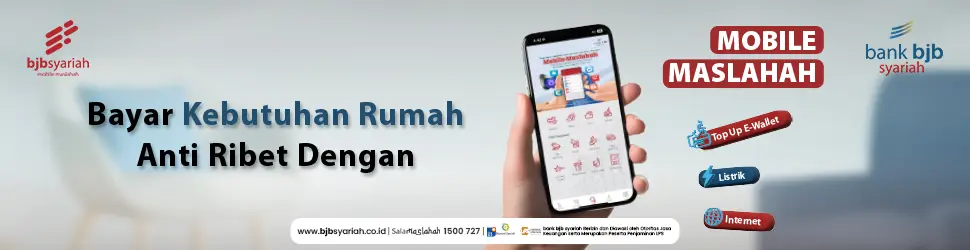BANDUNG,FOKUSJabar.id: Cara mengecilkan PDF saat ini sangat mudah, pengguna dapat melakukan secara online ataupun offline. Banyak situs yang menyediakan fitur untuk memperkecil pdf dan dapat dipakai dengan sangat mudah, yang paling pentingnya adalah gratis.
Kami coba rangkum beberapa situs yang menyediakan fitur untuk mengecilkan PDF.
Beberapa situs untuk mengecilkan pdf :
1. SmallPDF
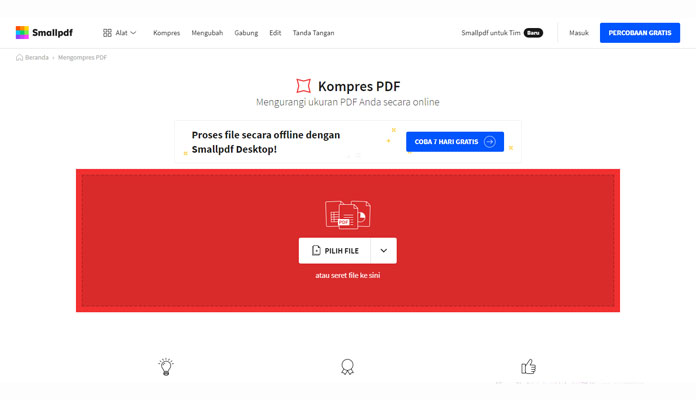
Mengecilkan PDF dengan SMALLPDF atau smallpdf.com. Masuk ke situs SmallPDF, klik Choose File yang berada di tengah layar untuk memilih dokumen pdf yang ingin dikecilkan ukurannya, selain memilih pengguna juga dapat langsung drag dan drop file pdf ke layar browser.
Setelah memilih file yang akan dikecilkan tersebut Anda tinggal menunggu proses unggah dan selesai mengkompres file pdf. Tunggu beberapa saat untuk menunggu proses kompres selesai, Anda akan diperlihatkan informasi tentang berapa persen perbandingan dari dokumen asli yang telah dikompres serta ukuran dari file pdf baru tersebut.
Setelah itu silahkan Anda untuh file pdf baru tersebut ke komputer atau smartphone atau juga bisa mengedit lebih lanjut untuk memastikan hasil ukuran yang diinginkan.
2. PDF Compressor
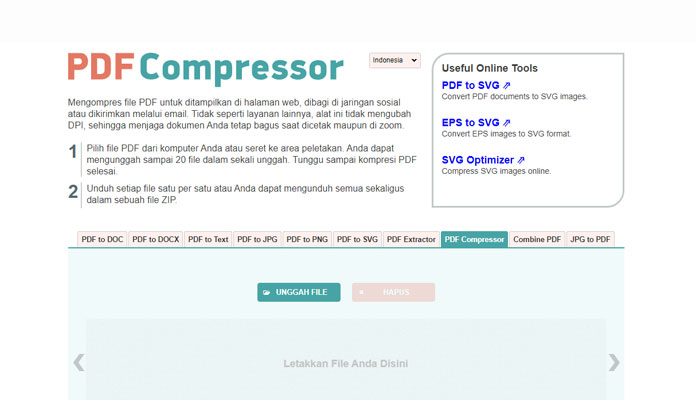
Mengecilkan PDF Masuk dengan PDFCompressor masuk ke situs pdfcompressor.com, lalu klik unggah file atau dokumen pdf yang akan Anda perkecil, atau seperti SmallPDF Anda dapat langsung drag dan drop dokumen pdf yang dipilih langsung ke browser.
Kemudian Anda cukup menunggu sampai proses kompres file pdf selesai, setelah itu tinggal unduh file pdf yang telah selesai dikompres tersebut ke smartphone atau laptop Anda.
Hasil dari kompres pdf di situs PDF Compressor dapat langsung Anda share atau bagikan ke jejaring sosial atau juga dikirim lewat email.
3. SodaPDF
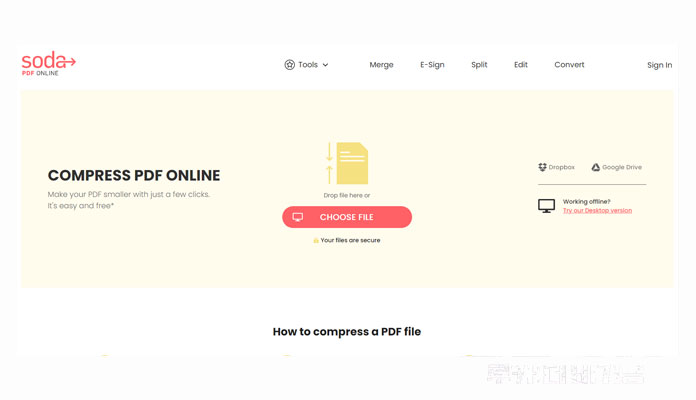
Selain dua situs di atas situs SodaPDF atau sodapdf.com bisa Anda gunakan sebagai alternatif lain untuk mengecilkan pdf. Masuk ke situs SodaPDF di https://www.sodapdf.com/compress-pdf/, pilih file pdf yang akan dikompres dengan klik tombol Choose File yang berada di tengah layar browser.
Selain memilih file yang berada di laptop atau di smartphone Anda juga dapat memilih file yang berada di akun Google Drive dan Dropbox. Situs SodaPDF memberikan layanan untuk kompres file PDF sesuai dengan ukuran yang diinginkan.
Setelah proses kompres selesai Anda akan diberi 3 pilihan kualitas kompres, yang paling pertama adalah low quality untuk hasil file paling kecil, lallu good quality untuk ukuran file menengah dan high quality untuk ukuran kompresi minimal dengan ukuran paling besar.
Selain online SodaPDF memberikan file yang dapat Anda gunakan dalam aplikasi dan diinstall melalui laptop atau komputer, ketika Anda tidak terkoneksi dengan internet maka dapat menggunakan aplikasi SodaPDF ini secara offline.
Baca Juga: 5 Ciri WhatsApp Disadap Orang Lain
4. CleverPDF
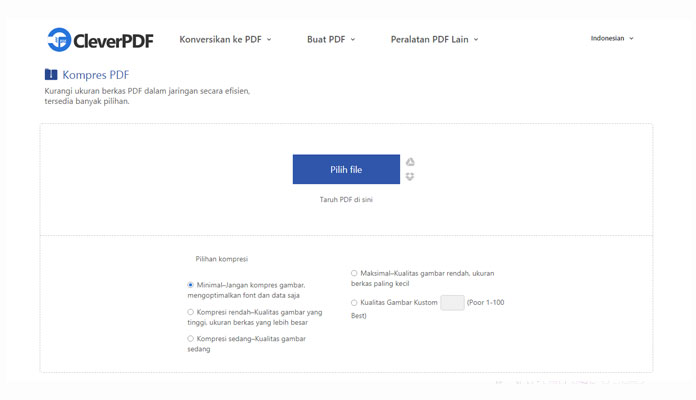
Mengecilkan PDF dengan menggunakan situs CleverPDF yaitu dengan membuka halaman https://cleverpdf.com/id/compress-pdf, lalu klik tombol pilih file dan masukan file pdf yang akan Anda kompres, atau dapat langsung drag dan drop file tersebut ke halaman browser.
Langkah selanjutnya adalah menunggu proses menggugah dan kompres file, setelah proses kompres selesai Anda dapat mengunduh file pdf tersebut.
5. HiPDF
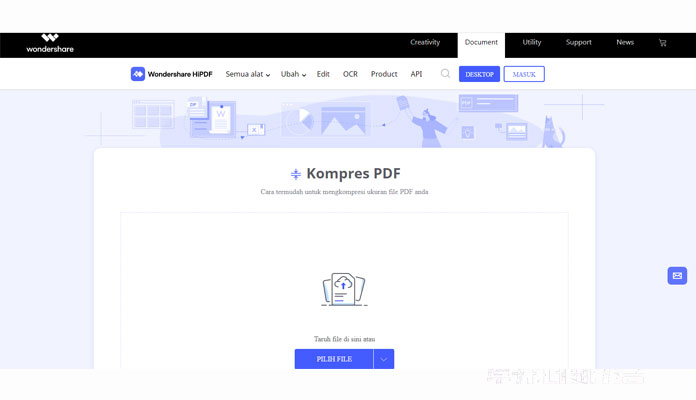
Situs Mengecilkan PDF lainnya adalah situs HiPDF, situs ini memberikan banyak pilihan penggugahan file. Selain penggugahan dari Lapto atau komputer, situs ini mendukung file yang berasal dari Dropbox, Google Drive, One Drive dan Box. Disaat melakukan penggugahan file situs HiPDF cukup berat di saat melakukan penggugahan file.
Buka https://www.hipdf.com/id/compress-pdf untuk melakukan kompresi file PDF yang Anda inginkan, lalu klik tombol ‘PILIH FILE’ lalu tunggu proses unggah berjalan. Situs ini juga memberikan beberapa hasil unggahan file yang ditawarkan, pertama kompresi dengan kualitas renda, lalu kompresi bagus kualitas bagus dan terakhir kompresi rendah dengan kualitas tinggi.
6. iLovePDF
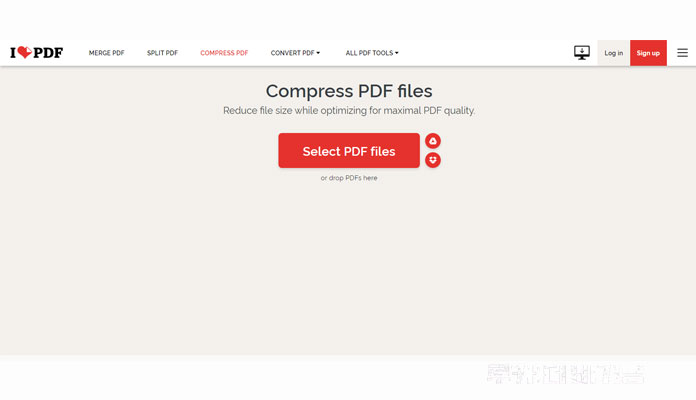
Situs kompresi untuk Mengecilkan PDF lainnya adalah iLovePDF atau ilovepdf.com. Untuk mengkompresi file Anda dapat langsung menuju situs https://www.ilovepdf.com/compress_pdf, setelah situs terbuka, Anda tinggal klik tombol ‘Select PDF File’ yang berada di tengah layar browser untuk memilih file PDF yang akan dikompres ukurannya atau dapat langsung dengan drag dan drop file PDF ke layar browser.
Situs ini memberikan tiga opsi ukuran file yang sesuai dengan keinginan Anda, kompresi ekstrim untuk kualitas PDF rendah kompresi disarankan untuk kualitas bagus, dan kompresi rendah untuk kualitas tinggi.
Setelah kompresi pilihan dipilih selanjutnya klik kompres PDF lalu tunggu proses kompresi selesai, setelah proses selesai Anda tinggal mengunduh hasil kompresi PDF tersebut secara otomatis ke laptop atau smartphone.
Baca Juga: Facebook Batasi Konten Politik di News Feed
7. FreePDFConvert
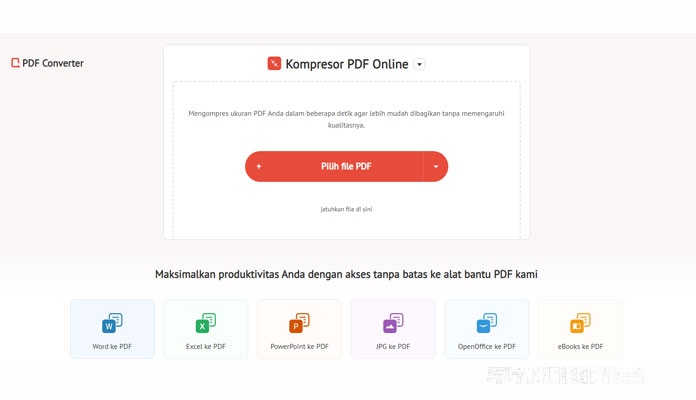
Situs lainnya adalah FreePDFConvert atau freepdfconvert.com, dengan tampilan yang sederhana, ringan dan gampang digunakan. Selain file pdf dari laptop/pc atau smartphone bisa juga diunggah langsung melalui Cloud Storage Google Drive dan juga Dropbox.
Cara mengkompres ukuran pdf di situs ini adalah, Anda tinggal masuk ke situs https://www.freepdfconvert.com/id/kompres-pdf. Setelah itu klik tombol ‘Pilih File PDF’ setelah terunggah lanjutkan dengan proses kompress file dan setelah itu dapat Anda unggah file pdf yang sudah terkompresi tersebut.
8. PDF2go
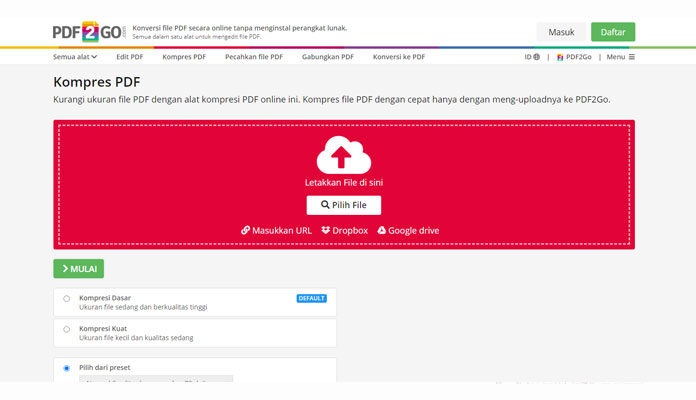
Situs selanjutnya adalah PDF2go atau pdf2go.com. Situs ini juga dapat mengunggah file dari file strage pribadi, Dropbox dan Google Drive. Selain itu juga menyediakan beberapa pilihan hasil kompresi file PDF, yaitu Kompresi Dasar untuk ukuran file sedang dan berkualitas tinggi, kompresi kuat untuk ukuran file kecil dan kualitas sedang lalu kompresi pilihan yang menyediakan 6 pilihan hasil kompres file pdf.
Cara untuk memperkecil pdf di situs ini adalah, buka https://www.pdf2go.com/id/kompres-pdf setelah itu klik tombol pilih file untuk mengunggah file pdf yang akan dikompres, setelah file terunggah lalu klik tombol mulai dan tunggu sampai proses kompresi selesai.
Setelah selesai Anda dapat mengunduh file pdf yang telah dikompresi tersebut ke laptop/PC atau smartphone.
9. Adobe Acrobat Pro

Mengecilkan PDF menggunakan Adobe Acrobat digunakan secara offline. Adobe Acrobat Pro versi baru selain digunakan untuk membaca file pdf, dapat juga digunakan untuk mengkompres file pdf. Kompresi pada Adobe Acrobat ini hanya dapat digunakan dalam versi PRO.
Caranya sangat gampang, buka aplikasi Adobe Acrobat Pro lalu pilih menu ‘File’, selanjutnya pilih file yang akan dikompres, setelah terbuka lanjutkan dengan memilih ‘Save As Other, lalu klik ‘Reduce Size PDF’. Apabila muncul pemberitahuan, klik ‘Ok’, berarti file pdf sudah terkompresi selanjutnya tinggal save file.
Baca Juga: Ini Daftar Ponsel Terkencang Bulan Januari 2021
10. Microsoft Word
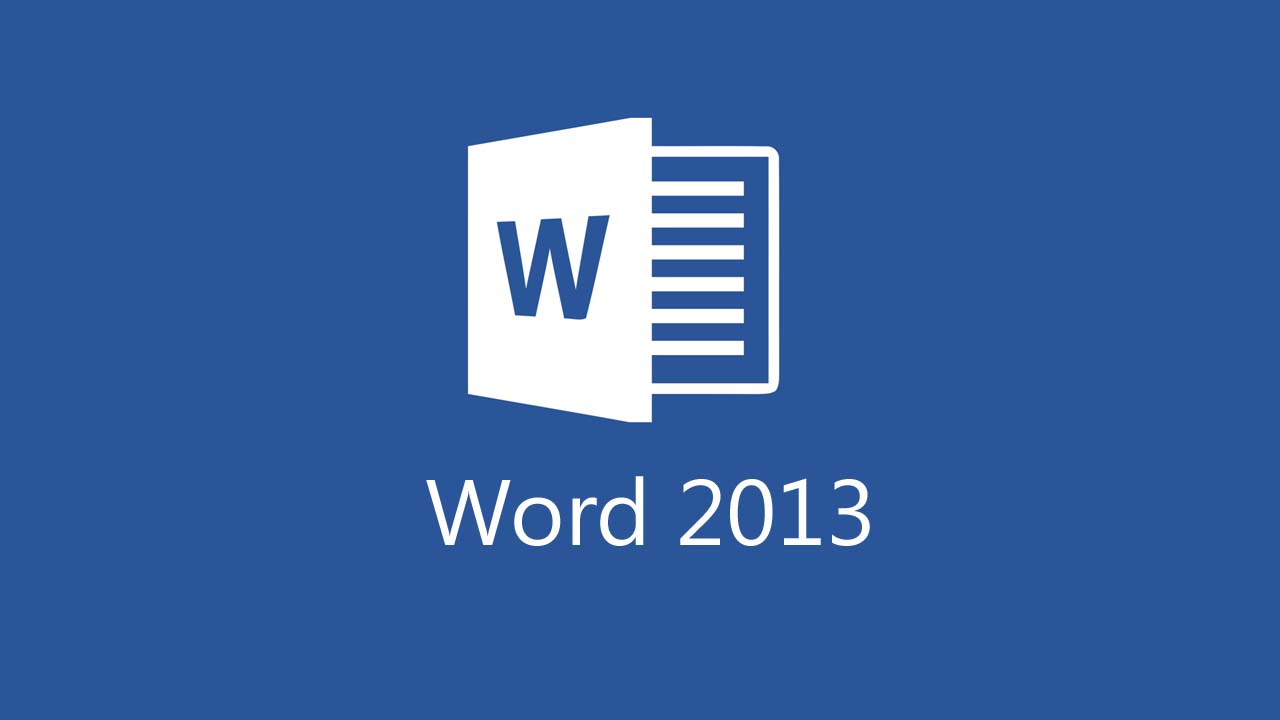
Selain dari situs dan juga aplikasi offline Adobe Acrobat Pro, Anda juga dapat melakukan kompres file secara offline dengan menggunakan Microsoft Word 2013.
Cara untuk mengecilkan pdf dengan menggunakan Microsoft World 2013 tidak susah, yang harus dilakukan adalah pertama buka MS Word, lalu pilih File – Open dan cari file PDF yang akan dikompres.
Setelah file PDF di Office terbuka, maka akan terbuka secara otomatis menjadi format word biasanya akan muncul pop up pemberitahuan, klik ok untuk melanjutkannya.
Setelah file terbuka, lalu klik ‘Save As’ file tersebut kembali menjadi dokumen PDF, dengan cara pilih File – Save As atau dengan keyboard CTRL + S. Selanjutnya adalah memilih Save as Type: PDF dan Optimize for: Minimum size (Publishing Online), setelah itu klik Save untuk menyimpan.
11. Duplichecker.com
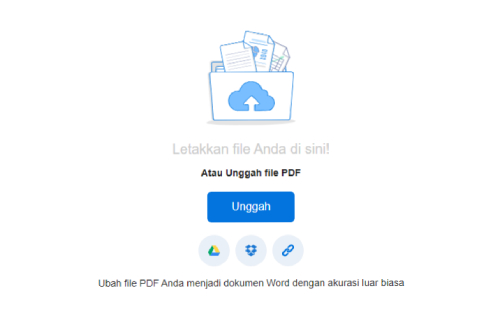
Mengompresi PDF tanpa mempengaruhi kualitas konten menjadi mungkin dengan alat canggih kompres PDF yang tersedia di Duplichecker.com. Kompresor PDF di situs ini memberi Anda cara tercepat untuk mengecilkan ukuran PDF tanpa merusak formatnya. Metode untuk kompres PDF online dengan alat ini bebas dari konvolusi apa pun. Anda perlu mengakses kompresor PDF ini dengan mengklik: https://www.duplichecker.com/id/compress-pdf.php. Anda hanya perlu mengunggah file PDF pada alat ini dari perangkat Anda, dan tugas yang tersisa akan dilakukan oleh alat itu sendiri. Anda akan diberikan PDF terkompresi dalam hitungan detik.
Itulah 11 cara untuk mengecilkan pdf dengan mudah yang dihimpun fokusjabar.id dari berbagai sumber.
(Erwin)